Apple tv как выключить с пульта телевизор
Когда вышло Apple TV 4-го поколения, было много шума по поводу всех потрясающих функций Siri Remote и обновлений tvOS.
Но когда я наконец дошел до обновления, я был похож на:
Это мелочи, которые имеют значение для меня.
С Apple TV 4-го поколения и грядущей Apple TV 4K ваш Siri Remote для Apple TV может быть единственным пультом, который управляет ими всеми.
Все правильно с миром. Или, по крайней мере, телевизионная отдаленная часть мира .
Эти две функции - регулировка громкости Apple TV и включение Apple TV для включения телевизора - являются отдельными функциями, которые используют два разных механизма для работы: инфракрасный порт и HDMI-CEC. Когда я подключил свой Apple TV 4-го поколения к телевизору Samsung HDTV, оба работали мгновенно. Но когда я перешел на новый телевизор Vizio SmartCast, работала только громкость.
Если у вас возникли проблемы с настройкой регулировки громкости или мощности на Apple TV 4-го поколения или более поздней, попробуйте выполнить следующие действия.
Как управлять громкостью телевизора с помощью Apple TV
Это требует Apple TV 4-го поколения и Siri Remote или более поздней версии. Начните с подключения вашего Apple TV к телевизору через HDMI. Ваш Apple TV должен автоматически определить тип вашего телевизора и сразу настроить пульт для работы.


Затем перейдите в регулятор громкости .


AppleTV проведет вас через все остальные шаги настройки.

После настройки имейте в виду, что регулятор громкости Apple TV использует инфракрасный порт для связи. Таким образом, в отличие от самого Apple TV, который использует Bluetooth и Wi-Fi, вам необходимо иметь прямую видимость с вашим телевизором и пультом Apple TV для управления громкостью.
Как включить и выключить телевизор с помощью пульта Apple TV

Когда он включен, ваш телевизор должен автоматически включиться, когда ваш Apple TV выходит из спящего режима. Он также должен автоматически переключиться на соответствующий вход HDMI.
Если это не работает, вам нужно включить CEC на вашем телевизоре.

Итак, какого чёрта это ЦИК? Я рад, что ты спросил.
HDMI-CEC означает High Definition Media Interface - управление бытовой электроникой, и большинство HDTV поддерживают его. Но вы не сразу узнаете об этом, потому что: (а) большинство телевизоров отключают его по умолчанию и (б) многие производители называют это чем-то другим.
Не спрашивайте меня, почему на любом из этих предметов. Несмотря на то, что это промышленный стандарт, такой как Wi-Fi и
В крошечных пакетах кетчупа производители используют другие названия для HDMI-CEC (возможно, чтобы притвориться, что они это изобрели?):
- Samsung: Anynet + Sharp: Aquos LinkLG: SimpLinkPhilips: EasyLinkSony: BRAVIA Sync
На моем телевизоре Vizio это было легко найти. Я нашел это под CEC в системном меню.


Кабели HDMI: HDMI 1.0 против HDMI 2.0
И последнее: если вы купили свои кабели HDMI очень давно - я говорю об этом до 2005 года - тогда вам может потребоваться обновить кабели. CEC был реализован начиная с HDMI 1.2a в декабре 2005 года. Дополнительные функции CEC были добавлены в HDMI 1.3, HDMI 1.4 и HDMI 2.0. Я не уверен, какая версия CEC Apple TV требуется, но если вы купили кабель HDMI после 2013 года, скорее всего, это кабель HDMI 2.0 и он полностью поддерживается. Если вы точно знаете, что у вас что-то раньше, чем HDMI 2.0, и он работает, пожалуйста, дайте мне знать, потому что мне любопытно.
Вывод
Итак, вот оно. Если вы не знали, что пульт Apple TV может регулировать громкость и мощность телевизора, тогда добро пожаловать. Если вы похожи на меня, и ваш новый телевизор не выполняет ни одну, ни обе из этих вещей, то приведенные выше шаги должны помочь. Если у вас есть какие-либо вопросы, то увидимся в разделе комментариев.
Есть какие-нибудь советы и рекомендации Apple TV Siri Remote? Поделитесь ими в комментариях!
Как управлять телевизором с помощью пульта Bose Lifestyle

Как управлять телевизором с помощью пульта Bose Lifestyle. С домашней развлекательной системой DVD BOSE Lifestyle Model 35, 28, 18 DVD вы можете контролировать большинство, если не все, своих текущих .
Как управлять меню телевизора Sanyo без пульта

Управлять меню телевизора Sanyo без пульта легко. Физическое меню на вашем телевизоре предлагает только основные элементы управления, но оно легко управляет телевизором без дистанционного управления .
Как управлять Mac с помощью пульта Apple TV Siri

Раньше iMac поставлялся с Apple Remote, но в последние годы компания остановилась и поставляет только свой новый Siri Remote с Apple TV. Но вы все равно можете использовать его для управления приложениями на вашем Mac.

Apple TV 4K позволяет смотреть фильмы в потрясающем качестве 4K HDR со звуком формата Dolby Atmos. Вам доступны сервисы Amediateka, ivi, Netflix2 и Apple TV+ с эксклюзивным контентом Apple Originals. Кроме того, пользоваться возможностями Apple TV 4K стало ещё удобнее: благодаря улучшенному интерфейсу главного экрана и новым функциям телевидение становится более персональным и увлекательным.
Видео обзор (За видео спасибо BoBCP),
Обзор (Большой обзор на сайте 3dnews),
Обзор (Большой обзор на сайте mobile-review)
Видео обзор (За видео спасибо Anathema)
Новый главный экран tvOS
Новый домашний экран был капитально переработан. В tvOS 13 он стал еще более лаконичным и простым. Теперь приложения находятся на некоем аналоге док-панели в iOS или macOS. При этом сохранился эффект полупрозрачности. Выглядит такое расположение элементов очень здорово.
Но это нововведение не единственное. Теперь осуществлять поиск по фильмам, фотографиям и приложениям стало еще проще и нагляднее. Фоновые же изображения с предварительными просмотрами разместились по всей площади. При перемещении по интерфейсу tvOS фон оживляется за счет превью телешоу и фильмов.
Многопользовательская поддержка в tvOS
Одним из самых больших неудобств устройств Apple для гостиной (Apple TV и HomePod) заключается в размещении на пространстве, которое используется несколькими членами семьи. Но программное обеспечение поддерживает только одного пользователя.
С выходом tvOS 13 все изменилось – в системе появился режим совместного пользования. Теперь каждый член семьи может создать свой собственный профиль в tvOS, где будут храниться индивидуальные настройки и рекомендации.
Для вызова Пункта управления необходимо нажать и удерживать кнопку Домой на пульте Apple TV.
Apple Arcade
Осенью 2019 года все владельцы Apple TV HD / 4K получили в распоряжение впечатляющий игровой сервис по подписке. Компания обещает своим пользователям неограниченный доступ более чем к сотне новых и уникальных игр. При этом в приложениях отсутствует реклама или внутренние покупки. Со временем Apple планирует расширять список доступных игр. Можно ожидать превращения Apple TV в полноценную игровую приставку.
Поддержка контроллеров от Xbox и PlayStation
Если на Apple TV появляется игровой контент, то для него понадобятся и соответствующие игровые контроллеры. Процессор A10X в приставке вполне способен выдавать детализированную трехмерную графику с высокой частотой кадров и разрешением.
Раньше приходилось искать в Интернете хорошие mFi-совместимые контроллеры, созданные специально для Apple. Такие устройства были редкими, дорогими и не особенно востребованными. Но осенью все изменится. tvOS 13 получит поддержку популярных игровых контроллеров PS4 DualShock и Xbox One S. Эта новость была положительно встречена публикой. Теперь приставка получила отличные контроллеры, которые легко купить. А разработчики игр могут создавать продукты с привычным миллионам геймеров управлением.
Функция картинка-в-картинке на Apple TV
Наконец-то пользователи tvOS получили возможность пользоваться функцией картинка-в-картинке.
Теперь можно смотреть видео в небольшом окошке и параллельно с этим перемещаться по меню системы. Само миниатюрное окно имеет три кнопки. Они дают возможность переключаться между приложениями, выбирать угол расположения окна и закрывать его. Это нововведение пока работает только с приложением Apple TV.
На данный момент tvOS 12 поддерживает Apple TV 4-го поколения и Apple TV 4K. К сожалению, часть функций будет доступна только на последнем поколении телевизионной приставки. Итак, что нового?
Dolby Atmos[
Dolby Atmos — это технология объемного и богатого звучания, которая была разработана в Dolby Laboratories. Этот формат многоканального звука известен уже достаточно давно, однако совместим он далеко не со всеми телевизионными приставками.
Ожидается, что поддержка этого формата в tvOS 12 позволит Apple TV 4К воспроизводить звук с эффектом полного погружения при подключении соответствующего оборудования. Что примечательно, фильмы, которые были уже приобретены через iTunes Store, будут обновлены до нового формата.
Автозаполнение паролей
Еще одна интересная особенность tvOS 12 — автоматическое заполнение паролей для авторизации в различных сервисах. Все данные будут подхватываться с ближайших Apple устройств, будь это iPhone, или компьютер Mac. Удобно, не правда ли?
Новые заставки
В tvOS 12 были добавлены новые великолепные заставки, снятые прямо из космоса астронавтами НАСА. Вдобавок ко всему, заставки стали интерактивными. Можно пролистывать снимки, а также просматривать подробную информацию об изображенных объектах.
tvOS 11 — новая операционная система для телевизионной приставки Apple TV четвертого поколения, представленная в июне на WWDC 2017. Нововведений в tvOS 11 не очень много, но все они окажутся приятными для владельцев ТВ-приставок Apple. С полным обзором изменений новой версии tvOS вы можете познакомиться в этом материале.
Автоматическая смена темного/светлого режима
В tvOS 10 компания Apple добавила темный режим интерфейса, который позволяет с наибольшим комфортом проводить время перед телевизором вечером и ночью. В настройках системы у пользователей имелась возможность вручную выбирать режим отображения интерфейса.
В tvOS 11 разработчики Apple решили, что владельцам Apple TV не нужно утруждать себя ежедневной сменой режима. В обновлении добавлена опция автоматического перевода интерфейса в темный и светлый режим. Он выполняется в зависимости от времени восхода и захода солнца. Темный режим интерфейса активируется, когда солнце садится, а светлый, соответственно, когда оно поднимается.
Синхронизация главного экрана
В tvOS 11 представлена функция синхронизации главного экрана Apple TV с другими телевизионными приставками, работающими под одной учетной записью Apple ID. Опция полезная, так как позволяет иметь привычный набор приложений, которые будут расположены в привычных местах, на всех ваших Apple TV. Правда, пользу от функции ощутят только владельцы нескольких телевизионных приставок Apple.
Полная поддержка AirPods
tvOS 11 приносит на Apple TV поддержку фирменных беспроводных наушников Apple — AirPods. Сразу после установки обновления на ТВ-приставку, ваши AirPods автоматически соединятся с Apple TV через iCloud. Точно так же, как это происходит с iPhone и iPad.
Поддержка AirPlay 2
Одним из нововведений iOS 11 стала новая версия технологии AirPlay, главной особенностью которой является поддержка воспроизведения музыки на нескольких источниках одновременно. Apple TV под управлением tvOS 11 так же будет поддерживать AirPlay 2. Это означает, что музыку с iPhone или iPad на iOS 11 получится без проблем передать на Apple TV и любые подключенные к нему динамики, даже если у последних нет поддержки AirPlay 2.
Amazon Prime Video
Вместе с запуском tvOS 11 на телевизионных приставках Apple TV выйдет официальное приложение сервиса Amazon Prime Video. Amazon Prime Video — стриминговый видео-сервис, на котором доступны для просмотра различные сериалы, фильмы и телешоу.
С декабря 2016 года Amazon Prime Video заработал и в России. Сериалы, фильмы и шоу на нем не переведены на русский язык, но часть контента снабжена субтитрами. Первая неделя использования Amazon Prime Video бесплатная, а затем потребуется платить 2,99 евро в течение первых шести месяцев и 5,99 евро в дальнейшем.
Какие устройства поддерживает tvOS 11
Операционная система tvOS 11 будет доступна для пользователей телевизионных приставок Apple TV 4 и Apple TV 4K.
tvOS 9.2 Видео обзор, Видео обзор (Внимание! У кого установлены программы через Xcode, нет гарантии, что они будут работать!)

Приветствую, дорогой читатель. Сегодня статья будет очень интересная. Много вопросов задавали в чатике Homebridge о том, как можно включать и выключать Apple Tv через приложение Дом.
Иконка вроде есть в приложении Дом, но возможности управлять таким простым действием, как включение и выключение, там нет.
Подготовка
Для начала требуется подключиться к нашей Raspberry Pi по SSH, как это сделать я рассказывать в статье.
После подключения подготовка закончена.
Установка плагина
Для установки плагина воспользуемся следующей командой:
На этом установка окончена.
Ну и нам нужно получить так называемый Токен Сопряжения ( Pairing Token ).
Получение Токена Сопряжения
Для этого нам потребуется ввести следующую команду в терминале:
После этого пойдет сканирование локальной сети и поиск Ваших Apple TV.
Когда найдется Ваша Apple TV в сети, вы увидите в терминале следующую команду, а на экране телевизора - следующую картинку.
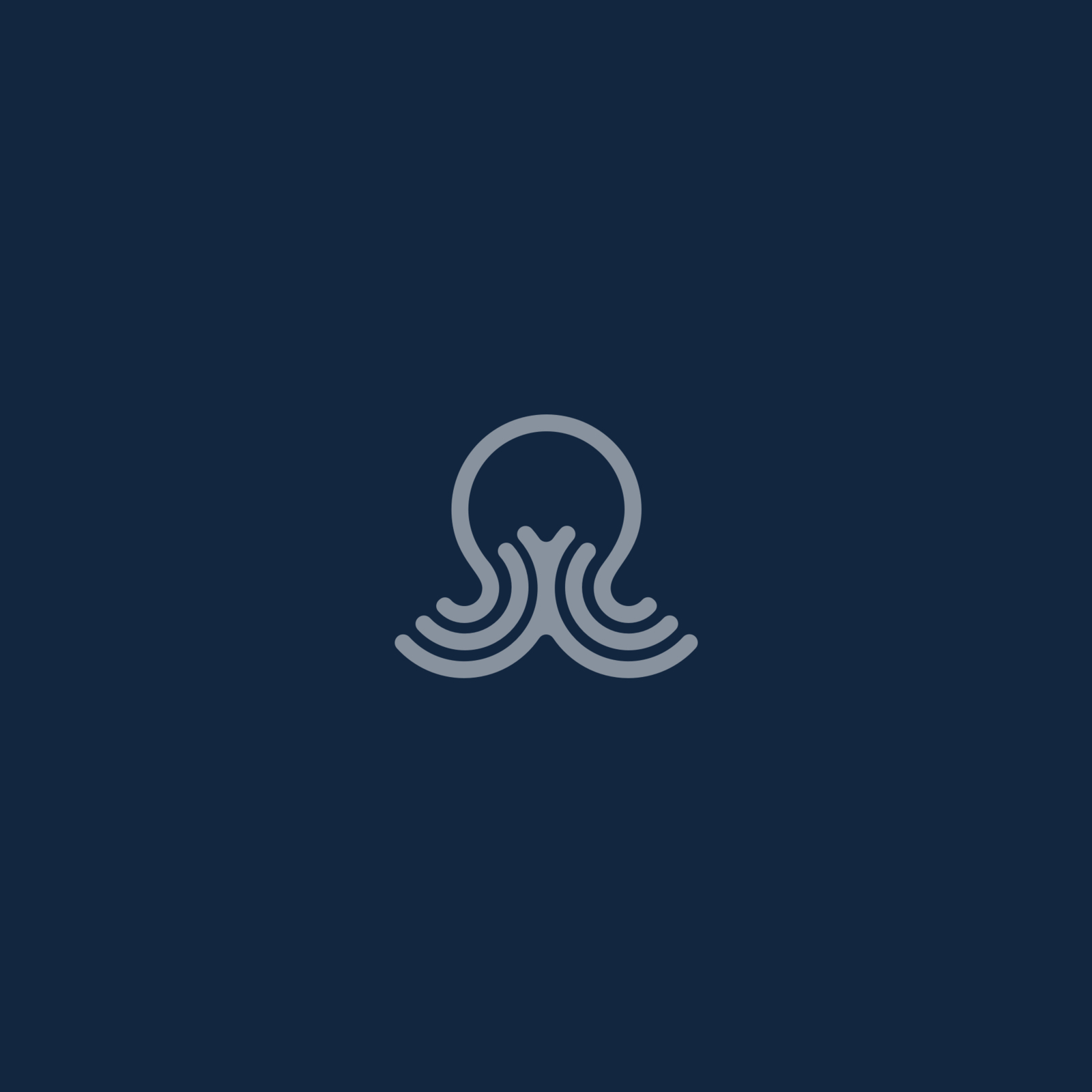
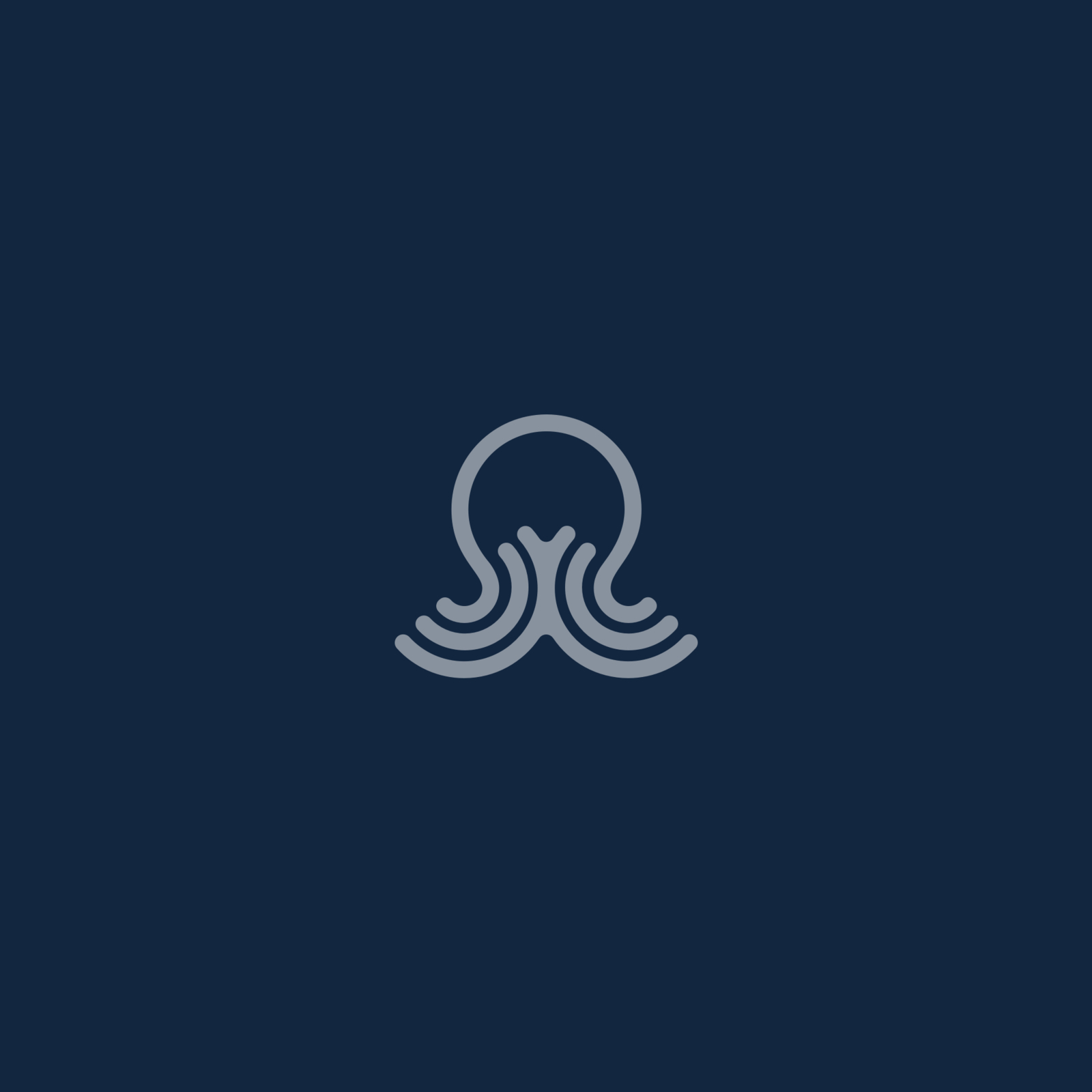
Данный код вводим в терминал и нажимаем Enter.
После этого в терминале видим следующую картинку.
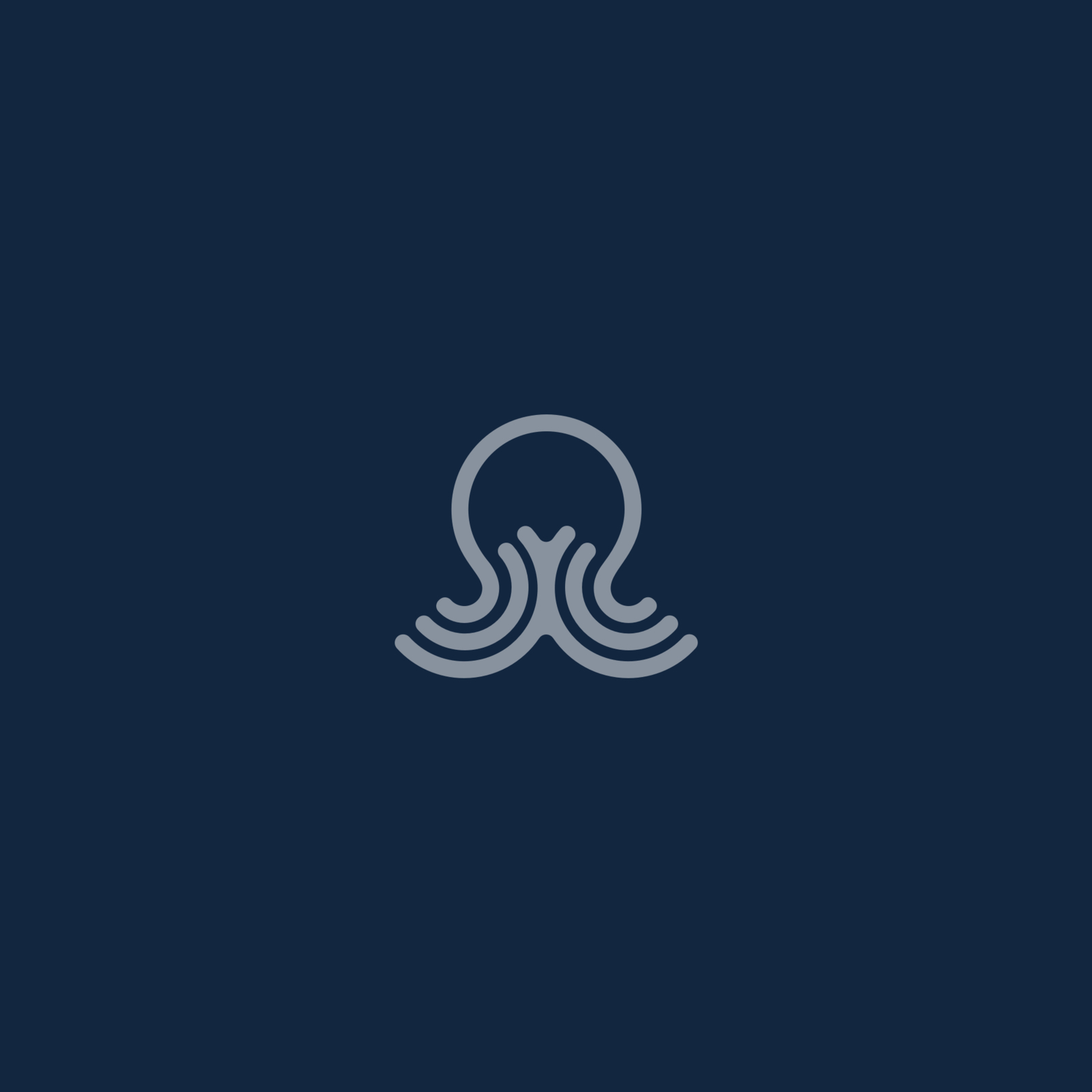
Все, что после Credentials - это и есть наш токен.
Записываем наш токен, он нам потребуется в следующем шаге.
Настройка config.json
Мы в прошлом шаге нашли токен и теперь можем добавить уже в наш Дом для управления Apple TV.
Я буду делать это из UI-X, но можно и из терминала - все зависит от вашего желания.
Что такое UI-X и с чем его едят, вы можете прочитать в статье Владислава Web интерфейс для Homebridge.
Нам нужно вставить следующую конструкцию в наш config.json:
Это полностью чистый config.json с настройками для управления Apple TV, а именно, его включения и выключения.
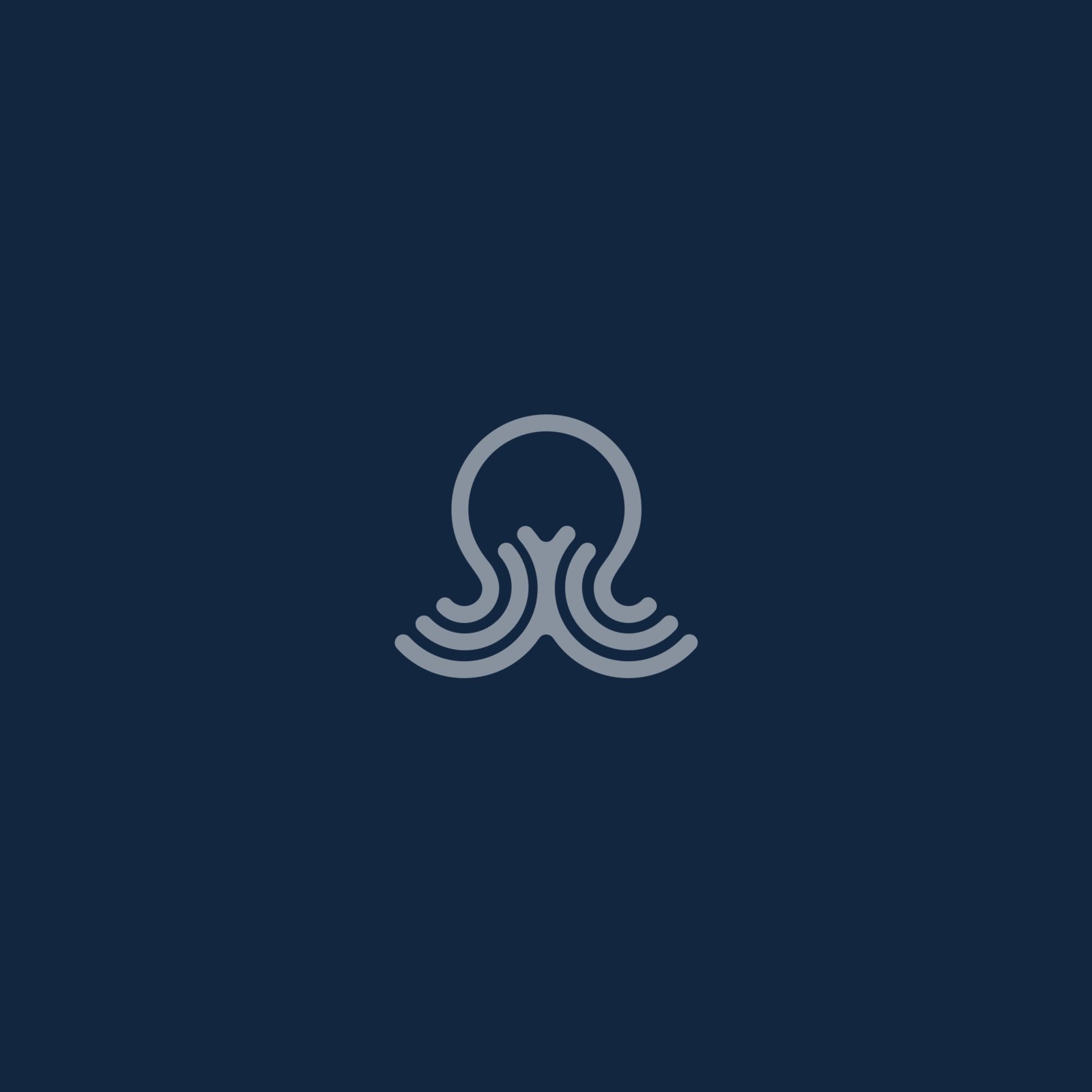
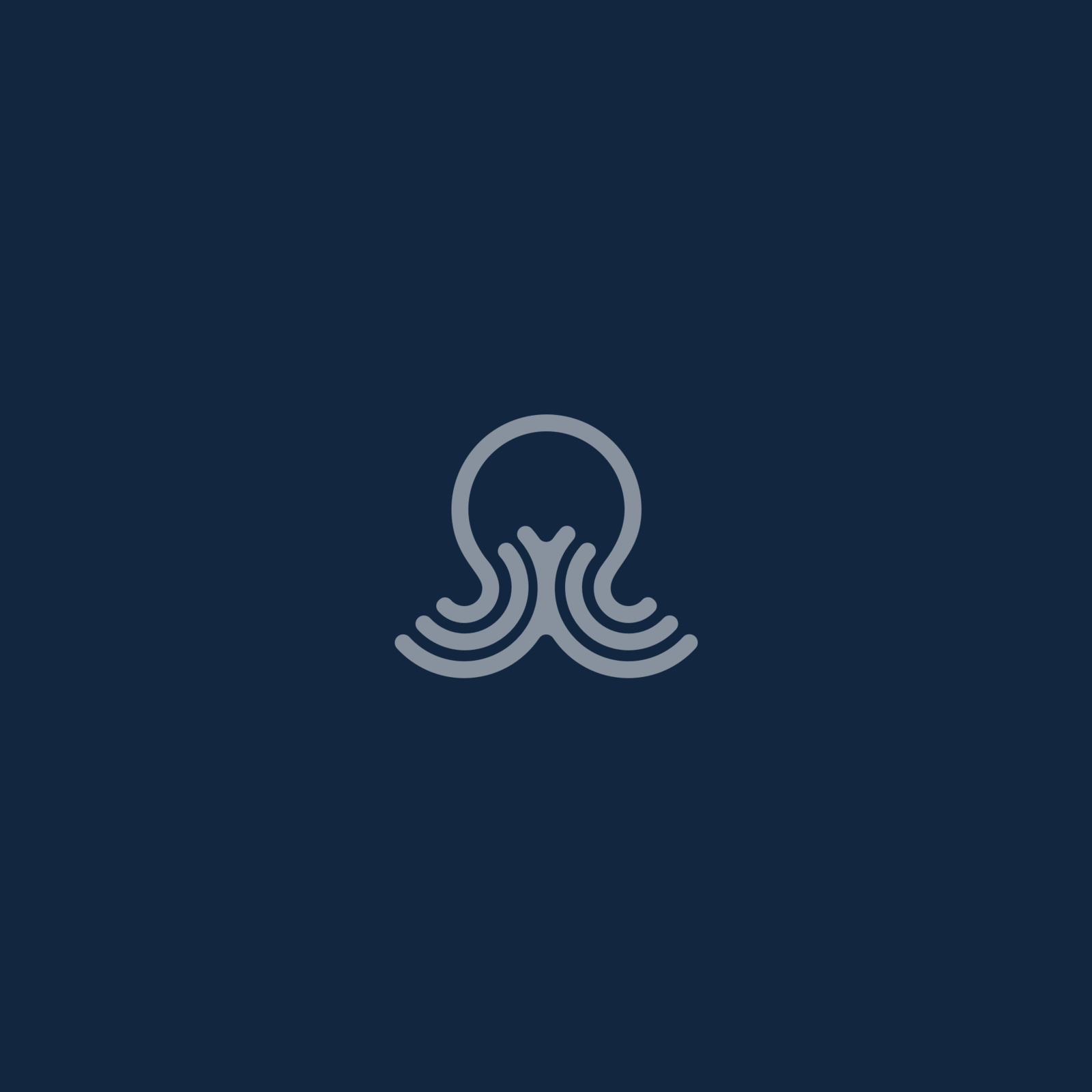
И мы можем управлять нашем Apple TV - включать и выключать его.
Посмотрим, как это выглядит вживую. Кстати, статусы четко отображаются.
На этом все. Все работает отлично - тестируем, играемся, радуемся управлению Apple TV из приложения Дом.
Всем, кому нравятся мои работы и мои проекты, подписывайтесь на меня, ставьте лайки, комментируйте, высказывайте свои пожелания. Мне никогда не помешает Ваша поддержка. Не забывайте, что у меня еще есть личный канал на YouTube.

а если их 3-4 штуки - он все в сети найдет? и с какими версиями apple tv работает?
Тестировал на 4 не 4к, работает, если 1 и более должна все найти, но не проверял
4К отлично работает
Слава, круто! Спасибо за статью. Пошёл делать. )))
Пользуйтесь на здоровье, вроде как для всех была больная тема
урааа теперь алиса все включает, спасибо тебе Вячеслав
Пользуйтесь на здоровье
Наконец-то плагин, который статус отдает по человечески, супер, спасибо!
Пользуйтесь на здоровье!
Странно, а у меня и родное подключение нормально работает на 13 iOS. Длинным тапом по иконке вызываешь расширенное меню. Там коротким вызываешь пульт и делай все, что хочешь.
У меня тоже. Но я обычно просто часы поднимаю и говорю Сири включить или выключить Apple TV.
bash: /usr/lib/node_modules/homebridge-appletv-onoff-switch/node_modules/node-appletv-x/bin/appletv: No such file or directory
После установки через терминус- в чем может быть проблема?
Откуда образ брали?
по моему отсюда. У меня без Шелл, только HB, нет визуального интерфейса распбери, только ХБ
Нужно разбираться, так не скажу, черкани в личку в телегу попробую помочь
sudo npm install -g homebridge-appletv-onoff-switch --unsafe-perm
> [email protected] postinstall /usr/local/lib/node_modules/homebridge-appletv-onoff-switch/node_modules/protobufjs
> [email protected] postinstall /usr/local/lib/node_modules/homebridge-appletv-onoff-switch/node_modules/spawn-sync
added 165 packages from 141 contributors in 30.432s
Что за версия node и npm?
А как посмотреть NPM?
Странная история, теперь появилось меню
appletv 1.0.16 USAGE appletv [options] COMMANDS pair Pair with an Apple TV command Send a command to an Apple TV state Logs the playback state from the Apple TV queue Request the playback state from the Apple TV messages Log all messages sent from the Apple TV help Display help for a specific command GLOBAL OPTIONS -h, --help Display help -V, --version Display version --no-color Disable colors --quiet Quiet mode - only displays warn and error messages -v, --verbose Verbose mode - will also output debug messages
Спасибо за статью. Если у кого образ HOOBS, то плагин установить можно через меню модули, а у второй команды немного другой путь
Привет, имею несколько ATV4 в разных местах, которые связаны между собой vpn и маршрутизацией. Возможно ли чтобы можно было указывать ip адрес ATV которой хочешь уравлять?
Отпишись хоть о результате
Спасибо тебе, Славик, за новость, твою отзывчивость и помощь в осуществлении моей прихоти в виде выключателя! Человек ты хороший💪🏻👍🏻🔥 Успехов тебе во всем!
После установки и перезагрузки иконка есть, но почти сразу пропадает. Если перезагрузить homebridge то опять появляется на некоторое время.
В комнате поумолчанию смотрите и желательно больше вводных от вас чтобы вам помочь
Доброго времени суток Вячеслав.
Заинтересовала ваша статья. Все доходчиво описано и даже с картинками. Однако, столкнулся я с проблемой запроса ключа от Apple tv 4го поколения. Судя по комментариям, я не одинок. При запросе в терминале, через команду из инструкции, терминал выдаёт ошибку (no such file or directory: /usr/lib/node_modules/homebridge-appletv-onoff-switch/node_modules/node-appletv-x/bin/appletv).
Homebridge у меня запущен на mac mini под управлением macos Catalina. Плагин установился без проблем. В целом всё стабильно работает. Загвоздка именно в получение ключа. Судя по скринам у вас то же mac os. Помогите пожалуйста забороть проблему.
Mac у меня как основная система, homebridge стоит на малине, найдите папку node_modules и напишите правильный путь и все будет хорошо
Спасибо сделал как вы сказали всё завелось с первого раза. Однако возник вопрос. Что это за квадрат в интерфейсе. Он нечего не делает.
Статус не всегда верно отдает. То есть выключаю например АТВ, статус выключен несколько секунд, потом она опять вкл, потом опять выкл. Бывает во время работы отдает статус выкл. у меня на это завязана автоматизация, не оч удобно.

Ваш Apple TV может автоматически включать телевизор, переключаться на правильный вход HDMI и даже регулировать громкость. Читайте дальше, покажем, как научить Apple TV управлять телевизором.
Почему я хочу это сделать?
Несколько лет назад был представлен новый стандарт управления, связанный с HDMI, известный как HDMI-CEC. CEC означает Consumer Electronics Control и позволяет устройствам, совместимым с HDMI-CEC, использовать один из проводов кабеля HDMI в качестве коммуникационного реле для подачи команд между устройствами.
Благодаря волшебству CEC у нас теперь есть AV-ресиверы, например, которые будут автоматически включать подключенный телевизор, когда вы включаете подключенный проигрыватель Blu-ray и пульты телевизора, которые включают кнопки типа пауза / воспроизведение, которые могут управлять подключенными устройствами, такими как вышеупомянутый проигрыватель Blu-ray.
Новое Apple TV 4-го поколения, в отличие от предыдущих версий Apple TV, включает поддержку HDMI-CEC, которая значительно расширяет функциональность пульта Apple TV. Теперь вместо простого управления Apple TV вы можете через пульт дистанционного управления и соединение HDMI-CEC автоматически включать телевизор, когда вы берете пульт Apple TV и нажимаете кнопку (включая переключение на правильный вход HDMI, если его еще не было), а кнопка громкости на пульте будет регулировать громкость телевизора или медиа-ресивера.
Итак, что вам нужно, чтобы воспользоваться этим аккуратным трюком? Во-первых, вам нужен телевизор, совместимый с HDMI-CEC. Во-вторых, вам нужно включить настройку на Apple TV.
Примечание. Если при первой настройке Apple TV вы подключили его к телевизору, совместимому с HDMI-CEC, с включенными настройками CEC, он должен был автоматически обнаружить его и включить поддержку CEC; последующее руководство и наш учебник позволят вам проверить, включен ли он, изменить его или обновить, если вы переместили его на новый телевизор.
Настройка вашего HDTV
HDMI-CEC был представлен еще с ревизией HDMI 1.3 в 2006 году, и большинство телевизоров от крупных брендов начали включать его вскоре после этого (и в настоящее время практически все HDTV поставляются с ним). Наш экран Samsung HDTV, выпущенный в 2008 году, поставляется вместе с ним, и у всех наших новых телевизоров высокой четкости он есть.
Короче говоря, проверьте номер вашей модели HDTV, найдите руководство или страницы поддержки онлайн и дважды проверьте, есть ли у вашего HDTV (и как его включить), прежде чем продолжить.
Настройка вашего Apple TV
По сравнению с копированием документации и меню на вашем HDTV, настройка вещей на стороне Apple TV тривиальна. На самом деле, как мы упоминали выше, если ваш HDTV совместим с HDMI-CEC, и функциональность HDMI-CEC была включена во время настройки Apple TV, все должно быть уже настроено.

Это все, что нужно сделать! После того, как вы выполнили определенную работу по определению модели HDTV, включению HDMI-CEC (при необходимости) и небольшим изменениям на Apple TV, все готово для использования преимуществ HDMI-CEC. например, включение и выключение телевизора и медиацентра с помощью пульта дистанционного управления Apple TV.
Читайте также:


